Windows’u uzun süredir kullanan biri olarak, işletim sisteminin her sürümünde bir sürü yeni özellik, performans yükseltmeleri ve daha iyi görseller gördüğünüzü fark etmiş olabilirsiniz. Geliştirilen sadece bunlar değil. Tüm güzelliklerin yanı sıra, PC’nize önceden yüklenmiş bir ton bloatware ve istenmeyen uygulama da alırsınız. Elbette, bazılarını kolayca kaldırabilirsiniz, bazılarını? Eh, basitçe yapamazsın. Tabii ki, isterseniz bu kılavuzu takip ederek Windows 11 bilgisayarınızdan stok uygulamaları kaldırabilirsiniz. Ama ya size hiç faydası olmayan bir sürü başka şeyi kaldırmak isterseniz? Bu sorunun cevabı, Windows 11 PC’nizi şişirmektir. Kendi Windows 11 PC’nizi nasıl şişirebileceğinize bir göz atacağız.
Windows 11 PC’nizin şişmesini azaltmak, umursamadığınız programlar tarafından kullanılan sistem kaynaklarını serbest bıraktığınız anlamına gelir. Bu aynı zamanda PC’nizde biraz daha fazla depolama alanı yarattığınız anlamına gelir. Bazı kullanıcılar, Cortana gibi hizmetlerden kurtulmak için bilgisayarlarını şişirirken, diğerleri gizliliğinize çok önem veriyorsanız telemetri hizmetlerini devre dışı bırakmak için kullanır. Windows 11 bilgisayarlarını şişirmekle ilgilenen biriyseniz, bu kılavuz sizin için.
Önkoşullar
- Windows 11
- Windows 11 Debloater Aracı
Windows 11’i Debloat Etme
Windows 11 bilgisayarınızı tartışmaya başlamadan önce, her şeyden önce bir sistem geri yükleme noktası oluşturmanız gerekir. Bir tane oluşturmak gereklidir, çünkü herhangi bir arıza durumunda veya dosyalarınız kaybolursa, her zaman bu tür verilerin yedeğine sahip olursunuz. Geri yükleme noktası oluşturmak gereklidir, çünkü istemediğiniz bazı şeyleri kaldırmaya zorladığınızda işletim sistemi bazen kontrolden çıkabilir. Nasıl sistem geri yükleme noktası oluşturabileceğiniz konusunda ayrıntılı bir kılavuzumuz var.
- Oluşturulan sistem geri yükleme noktanızla artık Windows 11 PC’nizin şişmesini gidermeye başlayabilirsiniz.
- Bunun için Windows Powershell’i açmanız gerekir. Başlat Menünüzden arama yapabilirsiniz.

Windows Powershell açıkken, bu komut satırını yazmanız yeterlidir.
iwr -useb https://git.io/debloat|iex
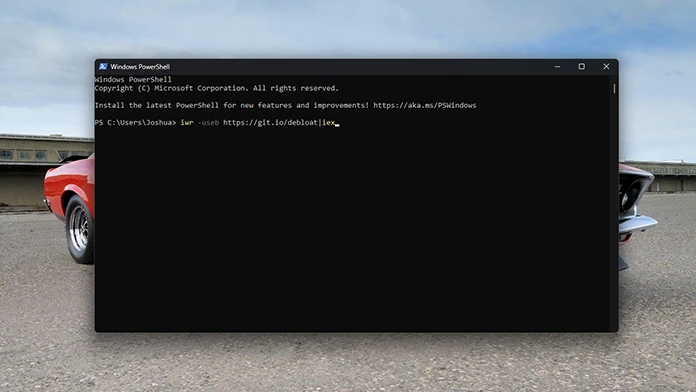
- Bu komutun yapacağı şey, Windows 11 Debloater aracını indirecek ve hatta onu hemen PC’nizde başlatacak.
- Araç indirilip başlatıldığına göre, aracı hemen kullanmanın zamanı geldi.
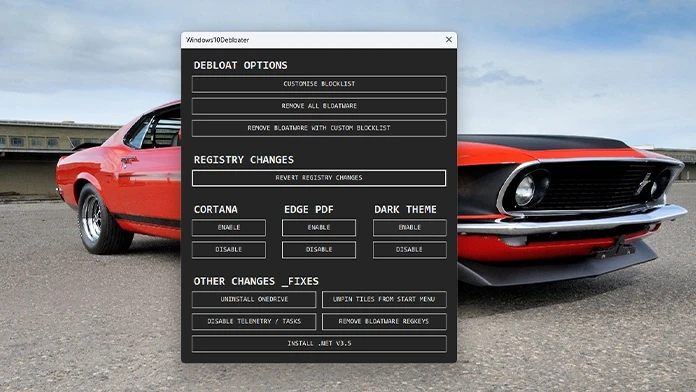
- Araç, kullanabileceğiniz bir dizi seçeneğe sahiptir. Tıklamanız gereken ilk şey Bloatware’i Kaldır.
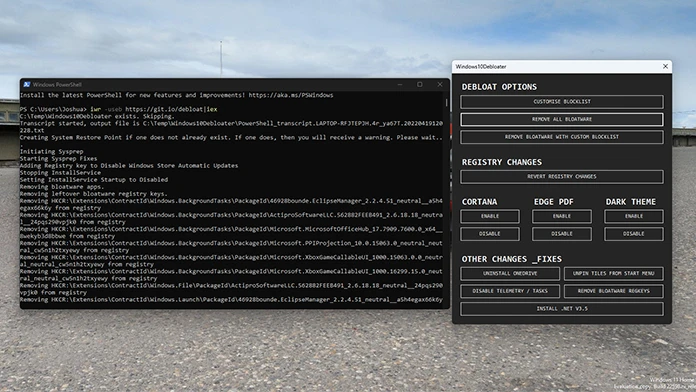
- Üzerine tıkladığınızda, araç önemli veya gerekli olmayan şeyleri kaldırmaya başlayacaktır.
- Power Shell penceresi, nelerin kaldırıldığının ayrıntılarını size gösterecektir.
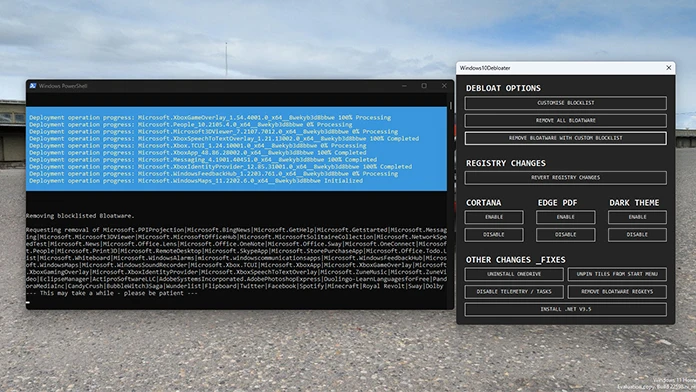
- Ayrıca bir dizi istenmeyen kayıt defterini temizleyecektir.
- Bu süre zarfında, sisteminiz biraz donabilir. Bu olduğunda endişelenecek bir şey yok.
- Birkaç dakika içinde, bloatware’lerin çoğu sisteminizden kaldırıldığında her şey normale dönecektir.
- Özel Engellenenler Listesiyle Bloatware’i Kaldır’ı seçerseniz, yalnızca Engellenenler Listesini Özelleştir seçeneğine tıkladığınızda seçtiğiniz öğeleri kaldıracaktır.
- Yapabileceğiniz bir sonraki şey Cortana’yı devre dışı bırakmak.
- Bunu sadece Devre Dışı Bırak düğmesine tıklayarak yapabilirsiniz. Bu, Cortana’yı sisteminizden kaldıracaktır.
- İsterseniz, Devre Dışı Bırak düğmesine tıklayarak Microsoft Edge’in PDF dosyalarını açmasını da devre dışı bırakabilirsiniz.
- Bunun dışında Dark Theme’nin sisteminize uygulanmasını da zorunlu kılıyorsunuz. Etkinleştir düğmesine tıklamanız yeterlidir. Veya isterseniz zorla devre dışı bırakabilirsiniz.
- Microsoft OneDrive’ı hiçbir şey için kullanmayan biriyseniz, sonunda onu sisteminizden zorla kaldırabilirsiniz.
- Tek yapmanız gereken Onedrive’ı Kaldır düğmesine tıklamak.
- Bu, Onedrive’ı Windows PC’nizden hemen kaldıracaktır.
- Son olarak, Telemetriyi devre dışı bırakabilirsiniz. Bu, temel olarak cihazınızdan Microsoft’a gönderilen verilerdir. Cihaz ayrıntıları, yazılım ve diğer bilgiler gibi bilgileri içerir.
- Veri gizliliğinize çok önem veren biriyseniz, Telemetriyi Devre Dışı Bırak düğmesini tıklamanız yeterlidir.
Çözüm
Ve bu şekilde Windows 11 PC’nizi sadece birkaç tıklamayla basit ve kolay bir şekilde hızlanmasına yardımcı olabilirsiniz. Bu araç güvenli mi? Kesinlikle. Aslında, bu aracı yeni biçimlendirilmiş veya dinlenmiş sistemlerde bile kullanmanızı tavsiye ederim. Sadece birkaç adımda tüm bloatware’leri kaldırmak için bir araç kullanmanıza yardımcı olur. Ancak bir şeylerin ters gitme olasılığına karşı bir sistem geri yükleme noktası oluşturmayı unutmayın.




Orta seviye bilgisayarımı uçurdu